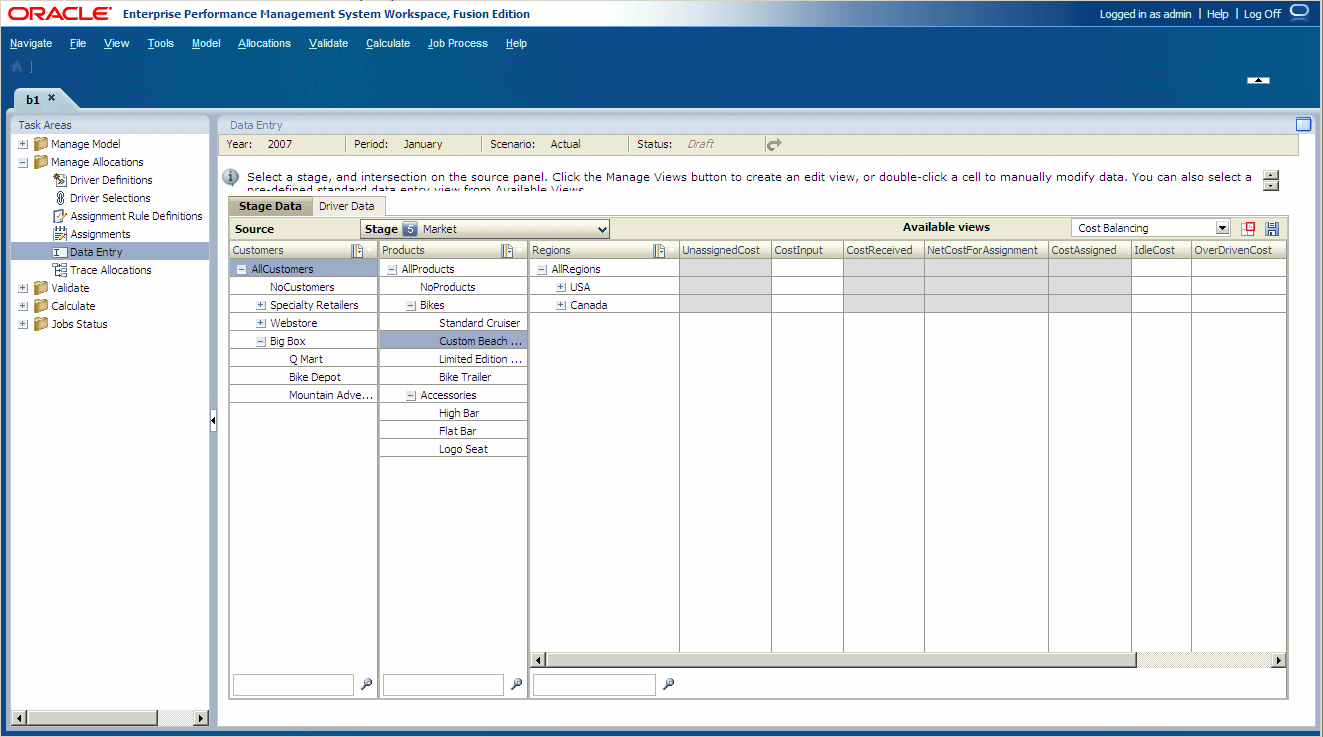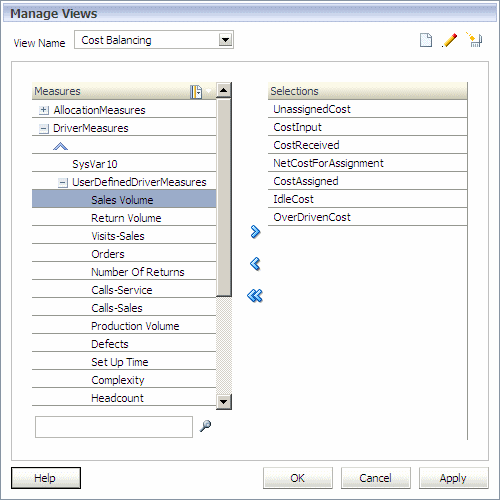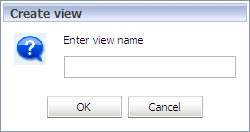Creación de vistas de edición personalizadas
Las vistas de edición se utilizan para simplificar la edición de datos que cambian con frecuencia, para representar escenarios o para capturar información de último minuto. Las vistas guardadas se pueden seleccionar en la lista Vistas disponibles.
Para crear vistas de edición: